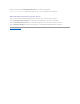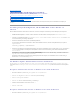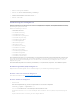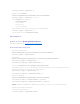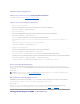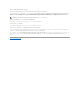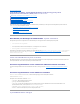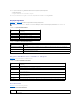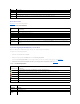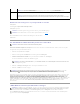Users Guide
ZurückzumInhaltsverzeichnis
Wiederherstellung und Fehlerbehebung beim managed System
IntegratedDell™RemoteAccessController6(iDRAC6)Version1.2-Benutzerhandbuch
ErsteSchritte,umStörungenaneinemRemote- System zu beheben
Strom auf einem Remote-System verwalten
Systeminformationen anzeigen
Systemereignisprotokoll (SEL) verwenden
Die Protokolle des POST-Betriebssystemstarts verwenden
Bildschirm des letzten Systemabsturzes anzeigen
DieserAbschnitterklärt,wiemanAufgabenbezüglichderWiederherstellungundBehebungvonStörungenbeieinemabgestürztenSystemmitHilfeder
webbasierten iDRAC6-Benutzeroberflächeausführt.
l "ErsteSchritte,umStörungenaneinemRemote-System zu beheben"
l "Strom auf einem Remote-System verwalten"
l "IPv6-Information"
l "Bildschirm des letzten Systemabsturzes anzeigen"
ErsteSchritte,umStörungenaneinemRemote- System zu beheben
DiefolgendenFragenwerdenimAllgemeinenfürdieFehlerbehebungbeivorrangigenProblemendesManagedSystemsgestellt:
1. Ist das System ein- oder ausgeschaltet?
2. Wenneingeschaltet,funktioniertdasBetriebssystem,istesabgestürztodernurblockiert?
3. Wenn ausgeschaltet, wurde der Strom unerwartet ausgeschaltet?
ÜberprüfenSiefürabgestürzteSystemedenBildschirmdesletztenAbsturzes(siehe"Bildschirm des letzten Systemabsturzes anzeigen"), und verwenden Sie
die Konsolenumleitung und die Remote-Energieverwaltung (siehe "Strom auf einem Remote-System verwalten"), um das System neu zu starten und das
Neustartverfahren zu beobachten.
Strom auf einem Remote-System verwalten
DeriDRAC6ermöglichtIhnen,imRemote-ZugriffmehrereStromverwaltungsmaßnahmenaufdemmanagedSystemauszuführen,damitSiedasSystemnach
einemSystemausfallodereinemanderenSystemereigniswiederherstellenkönnen.
StromsteuerungsmaßnahmenvonderwebbasierteniDRAC6-Schnittstelleauswählen
UmStromverwaltungsmaßnahmenüberdieWebschnittstelleauszuführen,schlagenSieunter"DurchführenvonStromsteuerungsmaßnahmenamServer"
nach.
StromsteuerungsmaßnahmenvonderiDRAC6-CLIauswählen
Wenden Sie den Befehl racadm serveractionan,umStromverwaltungsvorgängeaufdemHostsystemauszuführen.
racadm serveraction <Maßnahme>
DieOptionenfürdieZeichenkette<Maßnahme> lauten:
l powerdown - FährtdasManagedSystemherunter.
l powerup - FährtdasmanagedSystemhoch.
l powercycle - LösteinenEin-/AusschaltvorgangaufdemmanagedSystemaus.DieseMaßnahmeistdemDrückendesNetzschaltersander
Systemvorderseiteähnlich,umdasSystemaus- und dann wieder einzuschalten.
l powerstatus - Zeigt den aktuellen Stromstatus des Servers an ("EIN" oder "AUS").
l hardreset - FührteinenReset(Neustart)aufdemmanagedSystemdurch.
Systeminformationen anzeigen